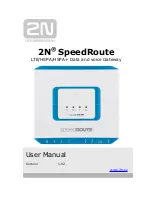Espa
ño
l
Antes de conectar
• Para conectarla al Firebox® X Edge, debe configurar la red en su
computadora para usar DHCP.*
•
Asegúrese de que la configuración de servidor proxy esté inhabilitada
en su navegador. No podrá conectarse al Firebox X Edge si usa un
servidor proxy.*
• Asegúrese de que su navegador no esté configurado para bloquear
ventanas pop-up. No podrá iniciar el Quick Setup Wizard si bloquea
ventanas pop-up.*
* Para más información, vea “Configurando su computadora para conectarse al Edge” en el Capítulo 2 de la Guía del Usuario
.
Cómo conectar los cables y el tomacorriente
Cómo actualizar el software del Edge
• Para instalar el software más actual del Edge, corra el archivo
ejecutable que descargó en el Paso 2.
• Use la dirección IP, el nombre de usuario y la contraseña por defecto.
Cómo ejecutar el Quick Setup Wizard
• Antes de iniciar el Quick Setup Wizard, asegúrese de
:
-
Haber registrado su Firebox X Edge en LiveSecurity.
-
Que su computadora esté configurada para conectarse
usando DHCP.
-
Haber actualizado el software para Edge hasta la última
versión.
• Abra su navegador.
• Escriba
https://192.168.111.1
en la barra de direcciones de su
navegador y oprima Enter.
• Use el Quick Setup Wizard para configurar su Firebox X Edge.
• Use el nombre de usuario y la contraseña que estableció en el wizard
para ingresar en su Edge.
4
5
7
6
Cómo Empezar
1
2
3
Regístrese en LiveSecurity® Service
• Encuentre la etiqueta con su número de serie.
• Vaya a
http://www.watchguard.com/activate
• Ingrese.
(NOTA: si usted es nuevo en WatchGuard, siga las instrucciones para crear un perfil).
• Siga las instrucciones en pantalla.
• Copie su Feature Key en un archivo de texto. La necesitará después.
Descarga de software
• Luego de haber hecho exitosamente
la activación, haga click en Get latest
software para ir a:
https://www.watchguard.com/archive/softwarecenter.asp
• Descargue la versión más actual del software para Edge.
• Guarde los nombres y ubicaciones de los archivos que descargó.
Reúna información sobre la red
La mayor parte de los Internet Service Providers (ISPs) dan direcciones
IP automáticamente a sus clientes mediante DHCP. Algunos
proveedores usan una dirección IP estática para cada cliente, o usan
PPPoE para la autenticación.
• Si su ISP le da una dirección IP automáticamente, vaya al Paso 4.
• Si su ISP le da una dirección IP estática o requiere autenticación
PPPoE, guarde la información sobre su red abajo mencionada.
Use la documentación provista por su ISP, o contáctelo para más
información
Configuración TCP/IP
Configuración PPPoE
Dirección IP _________________________________ Nombre ___________________________________
Máscara de Subred __________________________ Dominio ____________________________________
Gateway por Defecto __________________________ Contraseña __________________________________
DNS Primario _______________________________
DNS Secundario _____________________________
Sufijo DNS
__________________________________
Содержание Firebox X20E
Страница 3: ...4 5 6 7 1 2 3...
Страница 7: ...4 5 6 7 1 2 3...
Страница 8: ...4 5 6 7 1 2 3...
Страница 10: ......